Win10自动锁屏时间自由设置教程
在Windows 10系统中,设置自动锁屏并自由设定锁屏时间非常简单。你只需进入“设置”,选择“账户”,然后在“登录选项”中调整“如果屏幕超时,需输入密码以解锁设备”的时间即可。如果需要更灵活的设定,还可以通过控制面板中的“电源选项”来调整屏幕和休眠时间。自动锁屏不仅能保护你的隐私和数据安全,还能在办公环境中防止未经授权的访问。
在Windows 10中设置自动锁屏并自由设定锁屏时间可以通过以下步骤实现:1. 进入“设置”,选择“账户”,在“登录选项”中调整“如果屏幕超时,需输入密码以解锁设备”的时间。2. 通过控制面板中的“电源选项”进一步调整屏幕和休眠时间,实现更自由的设定。

在Windows 10系统中设置自动锁屏并自由设定锁屏时间其实相当简单。你只需要进入“设置”,然后在“账户”中的“登录选项”里调整屏幕超时锁定时间即可。
如何在Win10中设置自动锁屏
如果你在使用Windows 10系统时,常常因为忘记锁屏而感到不安,那么设置自动锁屏功能将是你的福音。首先,打开“开始”菜单,点击“设置”图标,进入设置界面。然后,选择“账户”,在左侧菜单中找到并点击“登录选项”。向下滚动,你会看到“要求登录”部分,这里有一个“如果屏幕超时,需输入密码以解锁设备”的选项。点击后面的时间设置,你可以根据自己的需求选择锁屏时间,从即时锁定到最长15分钟不等。如果你觉得这些选项不够灵活,也可以通过控制面板中的“电源选项”来进一步调整屏幕和休眠时间。
Win10锁屏时间如何自由设定
虽然在“登录选项”中可以选择一些预设的锁屏时间,但如果你希望有更自由的设定,可以通过“电源选项”来实现。打开控制面板,找到“硬件和声音”,然后点击“电源选项”。选择“更改计划设置”,然后点击“更改高级电源设置”。在这里,你可以找到“显示”选项,调整“关闭显示器”和“使计算机进入睡眠状态”的时间。通过这些设置,你可以精确控制屏幕关闭和锁定的时间,从而达到自由设定的目的。
为什么需要设置自动锁屏
设置自动锁屏不仅能保护你的隐私和数据安全,还能在你离开电脑时自动锁定,防止未经授权的访问。特别是在办公环境中,防止他人窥探你的屏幕或操作你的电脑是非常重要的。自动锁屏还能帮助你养成良好的电脑使用习惯,减少长时间盯着屏幕的疲劳感。
如何确保自动锁屏设置有效
设置好自动锁屏后,确保它能够正常工作是关键。你可以通过实际测试来验证设置是否生效:在设定的时间内离开电脑,看看是否会自动锁定。如果没有,可以检查是否有其他程序干扰了锁屏设置,或者是系统更新后需要重新设置。另外,确保你的系统是最新的,因为微软会定期发布更新来修复可能影响自动锁屏功能的问题。
自动锁屏设置的常见问题及解决方案
在设置自动锁屏时,你可能会遇到一些问题,比如设置后不生效,或者锁屏时间无法满足需求。如果遇到这些问题,可以尝试以下解决方案:首先,检查是否有其他软件干扰了锁屏功能,比如一些远程控制软件。其次,如果你需要更短的锁屏时间,可以通过“电源选项”来实现。如果这些方法都无效,不妨尝试重启电脑,或者更新系统驱动程序。
今天关于《Win10自动锁屏时间自由设置教程》的内容就介绍到这里了,是不是学起来一目了然!想要了解更多关于的内容请关注golang学习网公众号!
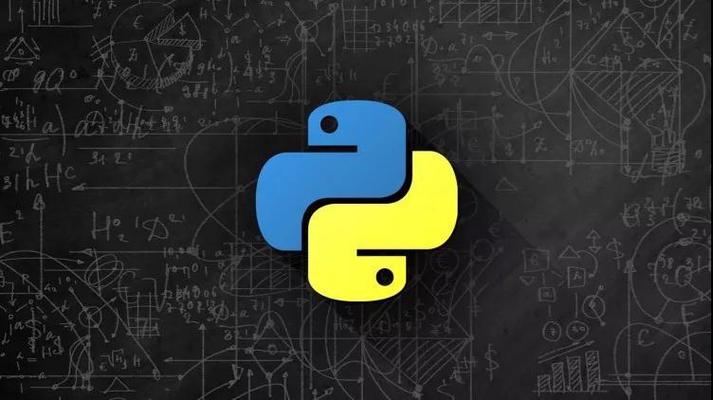 Python数据库迁移的正确玩法
Python数据库迁移的正确玩法
- 上一篇
- Python数据库迁移的正确玩法

- 下一篇
- PHP中array\_rand随机获取键方法
-

- 文章 · 软件教程 | 2秒前 |
- AI抖音粉丝增长与内容运营技巧
- 157浏览 收藏
-

- 文章 · 软件教程 | 9秒前 |
- Win11开启关闭HDR设置教程
- 285浏览 收藏
-

- 文章 · 软件教程 | 3分钟前 |
- 拷贝漫画官网入口免费阅读指南
- 422浏览 收藏
-
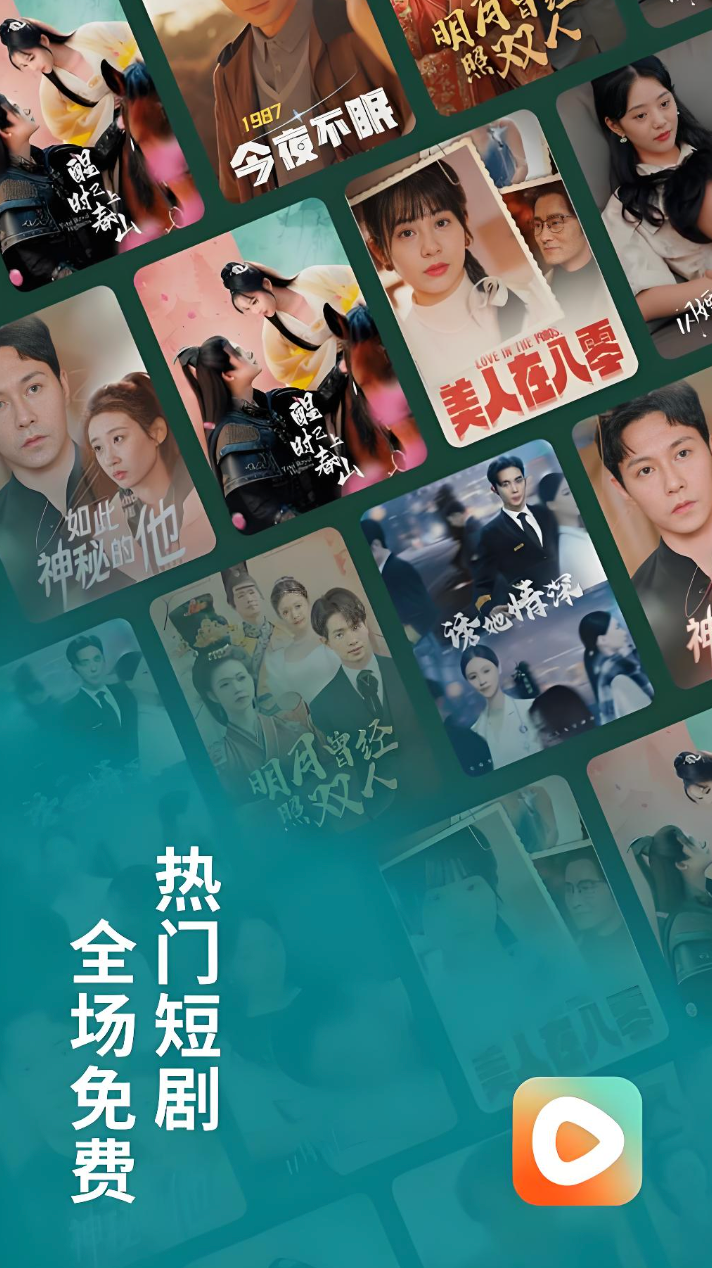
- 文章 · 软件教程 | 3分钟前 | 网页版 短剧 红果短剧 隐藏入口 https://hongguo.duanju.com
- 红果短剧网页版隐藏入口曝光
- 476浏览 收藏
-

- 文章 · 软件教程 | 5分钟前 |
- 汽水音乐官网入口及网页版访问方法
- 436浏览 收藏
-

- 文章 · 软件教程 | 8分钟前 | 组策略 注册表 服务管理器 Windows11企业版 更新延迟
- Windows11企业版延迟更新设置教程
- 274浏览 收藏
-

- 文章 · 软件教程 | 11分钟前 |
- Windows11修改用户名教程分享
- 299浏览 收藏
-

- 文章 · 软件教程 | 12分钟前 |
- 繁易触摸屏软件安装教程详解
- 214浏览 收藏
-

- 前端进阶之JavaScript设计模式
- 设计模式是开发人员在软件开发过程中面临一般问题时的解决方案,代表了最佳的实践。本课程的主打内容包括JS常见设计模式以及具体应用场景,打造一站式知识长龙服务,适合有JS基础的同学学习。
- 543次学习
-

- GO语言核心编程课程
- 本课程采用真实案例,全面具体可落地,从理论到实践,一步一步将GO核心编程技术、编程思想、底层实现融会贯通,使学习者贴近时代脉搏,做IT互联网时代的弄潮儿。
- 516次学习
-

- 简单聊聊mysql8与网络通信
- 如有问题加微信:Le-studyg;在课程中,我们将首先介绍MySQL8的新特性,包括性能优化、安全增强、新数据类型等,帮助学生快速熟悉MySQL8的最新功能。接着,我们将深入解析MySQL的网络通信机制,包括协议、连接管理、数据传输等,让
- 500次学习
-

- JavaScript正则表达式基础与实战
- 在任何一门编程语言中,正则表达式,都是一项重要的知识,它提供了高效的字符串匹配与捕获机制,可以极大的简化程序设计。
- 487次学习
-

- 从零制作响应式网站—Grid布局
- 本系列教程将展示从零制作一个假想的网络科技公司官网,分为导航,轮播,关于我们,成功案例,服务流程,团队介绍,数据部分,公司动态,底部信息等内容区块。网站整体采用CSSGrid布局,支持响应式,有流畅过渡和展现动画。
- 485次学习
-

- ChatExcel酷表
- ChatExcel酷表是由北京大学团队打造的Excel聊天机器人,用自然语言操控表格,简化数据处理,告别繁琐操作,提升工作效率!适用于学生、上班族及政府人员。
- 3194次使用
-

- Any绘本
- 探索Any绘本(anypicturebook.com/zh),一款开源免费的AI绘本创作工具,基于Google Gemini与Flux AI模型,让您轻松创作个性化绘本。适用于家庭、教育、创作等多种场景,零门槛,高自由度,技术透明,本地可控。
- 3407次使用
-

- 可赞AI
- 可赞AI,AI驱动的办公可视化智能工具,助您轻松实现文本与可视化元素高效转化。无论是智能文档生成、多格式文本解析,还是一键生成专业图表、脑图、知识卡片,可赞AI都能让信息处理更清晰高效。覆盖数据汇报、会议纪要、内容营销等全场景,大幅提升办公效率,降低专业门槛,是您提升工作效率的得力助手。
- 3437次使用
-

- 星月写作
- 星月写作是国内首款聚焦中文网络小说创作的AI辅助工具,解决网文作者从构思到变现的全流程痛点。AI扫榜、专属模板、全链路适配,助力新人快速上手,资深作者效率倍增。
- 4545次使用
-

- MagicLight
- MagicLight.ai是全球首款叙事驱动型AI动画视频创作平台,专注于解决从故事想法到完整动画的全流程痛点。它通过自研AI模型,保障角色、风格、场景高度一致性,让零动画经验者也能高效产出专业级叙事内容。广泛适用于独立创作者、动画工作室、教育机构及企业营销,助您轻松实现创意落地与商业化。
- 3815次使用
-
- pe系统下载好如何重装的具体教程
- 2023-05-01 501浏览
-
- qq游戏大厅怎么开启蓝钻提醒功能-qq游戏大厅开启蓝钻提醒功能教程
- 2023-04-29 501浏览
-
- 吉吉影音怎样播放网络视频 吉吉影音播放网络视频的操作步骤
- 2023-04-09 501浏览
-
- 腾讯会议怎么使用电脑音频 腾讯会议播放电脑音频的方法
- 2023-04-04 501浏览
-
- PPT制作图片滚动效果的简单方法
- 2023-04-26 501浏览







